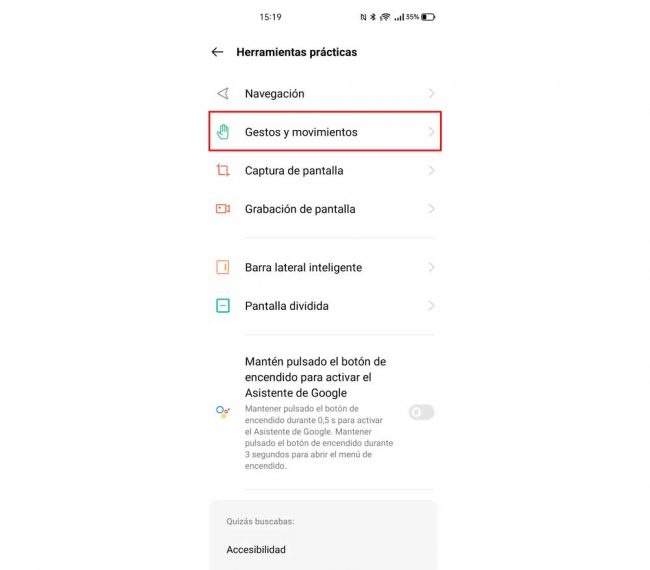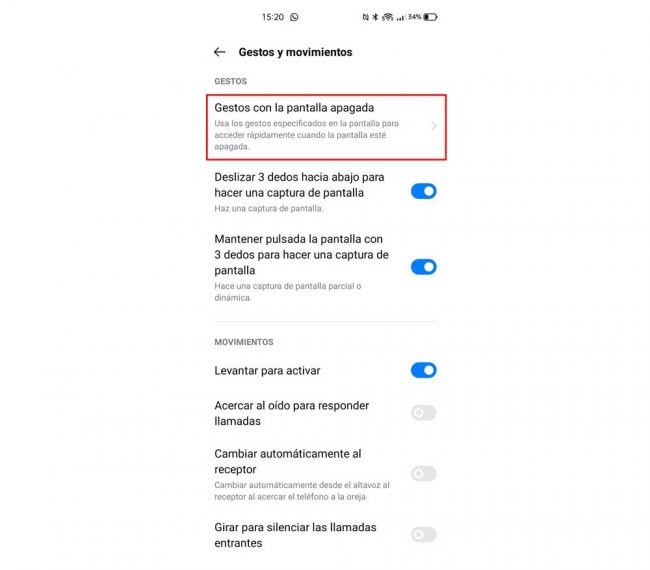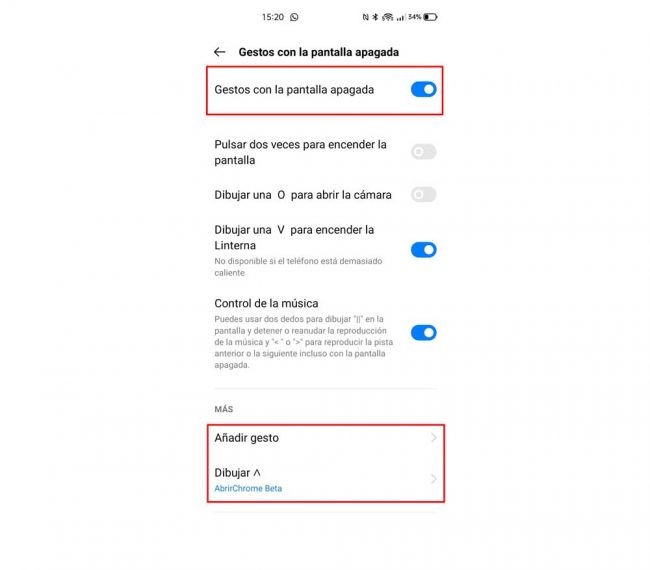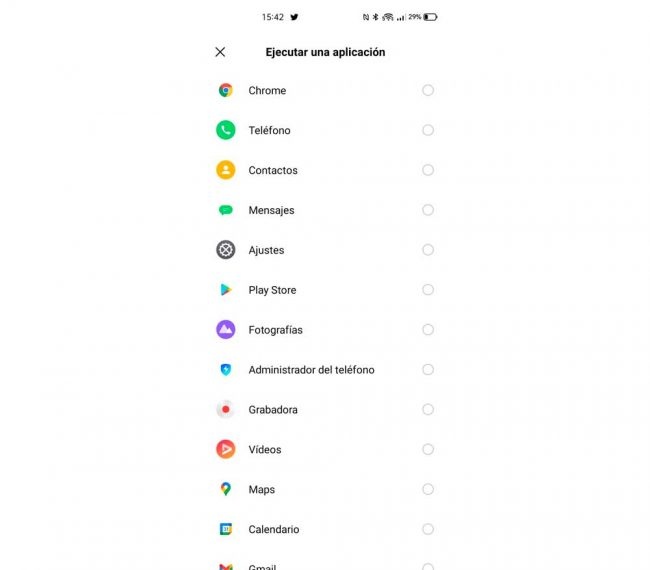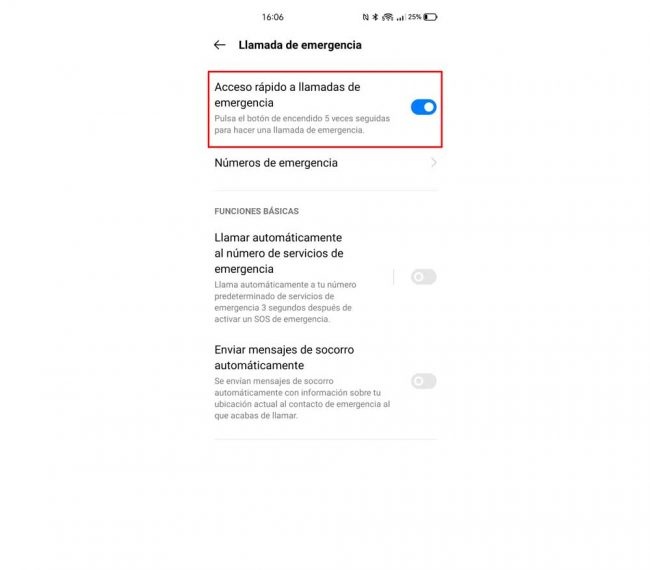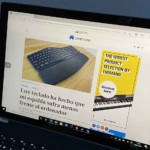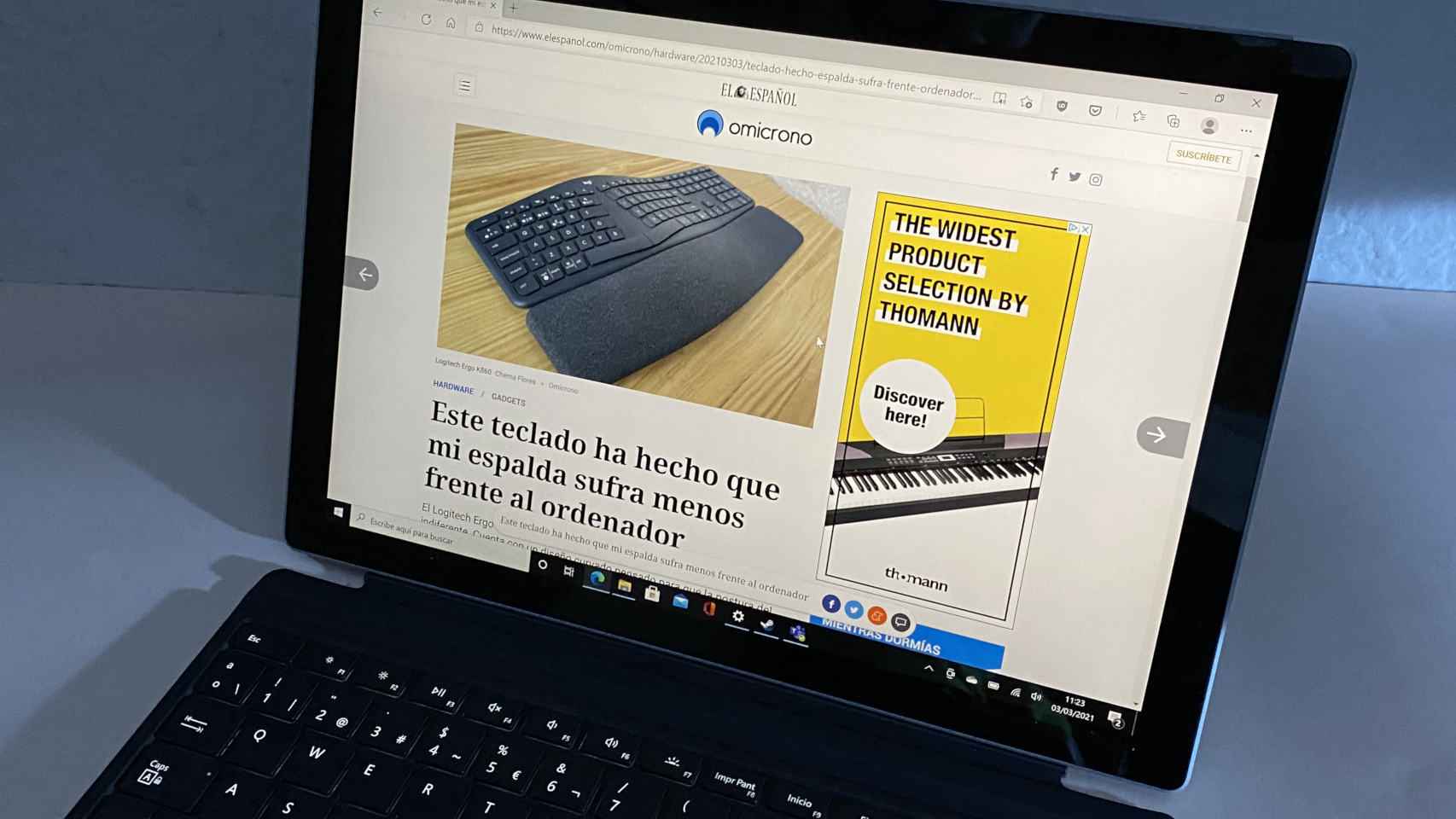Estos dos dispositivos móviles que vamos a poner frente a frente para averiguar cuál es mejor, se han presentado este mismo año para ofrecer un revulsivo a la gama media actual. Por un lado, nos encontramos con el recién estrenado OnePlus Nord CE 5G, el último modelo de la firma asiática en llegar a España y, por otro lado, el Galaxy A52 5G de Samsung que ha traído un soplo de aire nuevo a su catálogo.
Y aunque estamos ante dos móviles que tienen mucho que ofrecernos, solo podrá haber un claro vencedor. Por eso mismo, es hora de compararlo para poder sacarnos de dudas y conocer cuál de los dos smartphones supera al otro. Aunque será una tarea que estos dos terminales nos dificultarán, ya que nos podremos llegar bastantes parecidos entre los dos y muy pocas diferencias.
¿Necesitamos un móvil 5G hoy en día?
Estamos ante dos dispositivos móviles que comparten una característica que muchos usuarios ya buscan a la hora de comprar un nuevo smartphone, la conectividad 5G. Pero, ¿es realmente necesaria en un móvil en la actualidad? Aunque no hay duda de que es una gran mejora en la velocidad de conexión, en la cobertura dentro de los edificios e incluso en la interconexión con otros dispositivos, lo cierto es que hay que tener en cuenta una serie de aspectos antes para valorar si merece la pena.

Primero hay que valorar si ya contamos con la posibilidad de disfrutar de esta tecnología en el lugar donde vivimos ya que, si es así, perfectamente uno de estos dos terminales sería ideal. Además, debemos valorar si en nuestro caso lo necesitaremos para poder contar con la mejor conexión a diario, ya que nuestro trabajo depende de ello.
Y cómo no, hay que tener en cuenta que será un móvil que nos tenga que durar mucho, dado que la inversión que se debe hacer para un móvil con 5G suele ser siempre más elevada que la que habrá que realizar para un terminal con 4G. También tendremos que echar un vistazo a los móviles con este tipo de conectividad, para saber si hay alguna opción que entra en nuestro presupuesto y si esto no será un inconveniente.
Todos los parecidos entre el Nord y el Galaxy
Es llamativo ver como comparten grandes características estos dos smartphones de OnePlus y Samsung. Más que nada, porque suele ser así cuando comparten una marca principal, como es el caso de Xiaomi con POCO y Redmi. En este caso no es así, pero podemos ver muchas similitudes entre ambos modelos. Especialmente, en aquellos puntos que serán clave a la hora de elegir un nuevo teléfono, como es el caso de la pantalla, batería y potencia.
Pantallas muy similares
La primera similitud que nos encontramos está en una de las partes principales de cualquier dispositivo móvil, la pantalla táctil. Y aunque no son clavadas al milímetro, en el OnePlus nos encontramos un panel AMOLED de 6,43 pulgadas, mientras que el Galaxy cuenta con una pantalla de 6,5 pulgadas Super AMOLED. Además, ambas cuentan con una resolución FULL HD+ y una relación aspecto 20:9. Incluso, comparten casi la misma densidad de píxeles, ya que el Nord CE cuenta con 409, frente a los 405 del Samsung.

Sin embargo, como os decíamos no son idénticas, ya que cuentan con diferentes tasas de refresco. En el móvil de la firma china nos encontramos que cuenta con 90Hz, mientras que para el modelo de la marca surcoreana vemos que tiene la posibilidad de alcanzar hasta los 120 Hz.
Igualdad máxima en batería y potencia
En cuanto a los componentes encargados de nutrir y de darle la potencia necesaria para que ambos dispositivos móviles puedan funcionar, veremos que son como dos gotas de agua. En estos dos aspectos, vemos como comparten el mismo procesador de Qualcomm, un chip Snapdragon 750G con módem para el 5G, que los lleva a tener una frecuencia de hasta 2.2 Gz y compartiendo también la GPU Adreno 619.

Y después de ver cómo cuentan con el mismo SoC, es comprensible que hayan optado por usar la misma batería, dado que los consumos serán muy similares en ambos casos. Cuenta con una batería de 4.55 mAh de capacidad, pero con distintas cargas rápidas. En el OnePlus contaremos con una potencia de 30W, mientras que en el Galaxy A52 tendremos 25W.
Almacenamiento y conectividad
Otra de las semejanzas que vamos a encontrar entre estos dos smartphones es que comparten compatibilidad con 5G, NFC y GPS gobernado por el mismo sistema operativo, Android 11 aunque cuentan con diferentes capas de personalización. Además, ambos terminales tienen dos versiones en para su almacenamiento interno, el cual es UFS 2.1: 128 y 256 GB. Incluso, estos dos terminales cuentan con Radio FM y una entrada jack de 3.5 mm. Y aunque ambos cuentan con Bluetooth, el OnePlus tiene una versión 5.1, frente a la 5.0 que viene integrada en el Samsung Galaxy.
Pocas diferencias entre estos dos gama media
La principal diferencia que nos encontramos entre estos dos terminales se encuentra en su apartado fotográfico y en el diseño. Para empezar, en el panel podemos ver como el notch donde se sitúa la cámara selfie cambia de lugar, ya que en el teléfono de la firma china se encuentra en una esquina. Mientras que, en el Galaxy A52 está situado en el centro de la pantalla táctil. Además, el sensor frontal también tiene diferencias, en Nord CE tiene 16 megapíxeles, frente a los 32 megapíxeles del Samsung.
Pero la gran diferencia está detrás, donde el móvil de Samsung monta cuatro lentes con un sensor principal de 64 megapíxeles y apertura f/1.8, una lente gran angular de 13 megapíxeles y apertura focal f/2.2, un sensor macro de 5 megapíxeles con apertura f/2.4 y un último sensor de profundidad de 5 megapíxeles también con apertura focal f/2.4. En cambio, el OnePlus Nord CE 5G pierde un sensor y solo monta 3 cámaras. La principal es de 64 megapíxeles como la de su rival, pero con f/1.79, la segunda una lente gran angular de 8 megapíxeles con f/2.25 y una tercera cámara monocromática con 2 megapíxeles y una apertura f/2.4. Eso sí, ambos gama media pueden grabar clips de vídeo en 4K a 30 fps.

Aunque, como os adelantábamos antes no solo es la única diferencia. Básicamente, porque a pesar de que ambos corren en Android 11, tienen diferentes capas de personalización. En el OnePlus nos encontraremos OxygenOS, mientras que en el terminal del fabricante surcoreano tendremos One UI.
También encontramos otros pequeños detalles, como que el Galaxy cuenta con un peso de 189 gramos, frente a los 170 gramos de su rival. Aunque, el terminal de Samsung tiene una ventaja frente al teléfono de la firma china, puesto que cuenta con resistencia IP67. Y eso no es todo, ya que si decidimos hacernos finalmente con el smartphone de Samsung podremos añadir más memoria interna gracias a su slot para Micro SD.
Una decisión de compra muy ajustada
En esta ocasión con tantas similitudes, la decisión entre optar por un modelo u otro es más complicada y dependerá en gran medida del precio. Aunque, también hay que valorar si nos importa o no el apartado fotográfico, en el que, el claro vencedor en esta ocasión es el Samsung Galaxy A52 5G.
Aunque lo cierto es que el OnePlus Nord CE 5G es el más económico de los dos, ya que se sitúa actualmente en torno a los 329 euros con 8 + 128 GB. Un precio que contrasta con el Galaxy que se sitúa también en España y en una parecida configuración con 6 GB de RAM y 128 GB de memoria interna por 396,06 euros.
Ahora sí que podemos empezar a tomar decisiones. Y desde nuestro punto de vista tras conocer las diferencias y semejanzas entre ambos terminales, tenemos que optar por recomendar el terminal de OnePlus antes que el Samsung. Aunque este último teléfono cuente con un mejor apartado fotográfico, contaremos con la misma batería, procesador y con un panel táctil casi idéntico. Y todo por un precio bastante más inferior. Aunque esto no hace que nos olvidemos del rival, también es todo un acierto comprar el Realme X50 Pro si el dinero en nuestro caso no es un problema, pues vamos a tener mejores cámaras.
The post OnePlus Nord CE 5G vs Samsung Galaxy A52 5G: ¿Quién gana en esta pelea? appeared first on MovilZona.